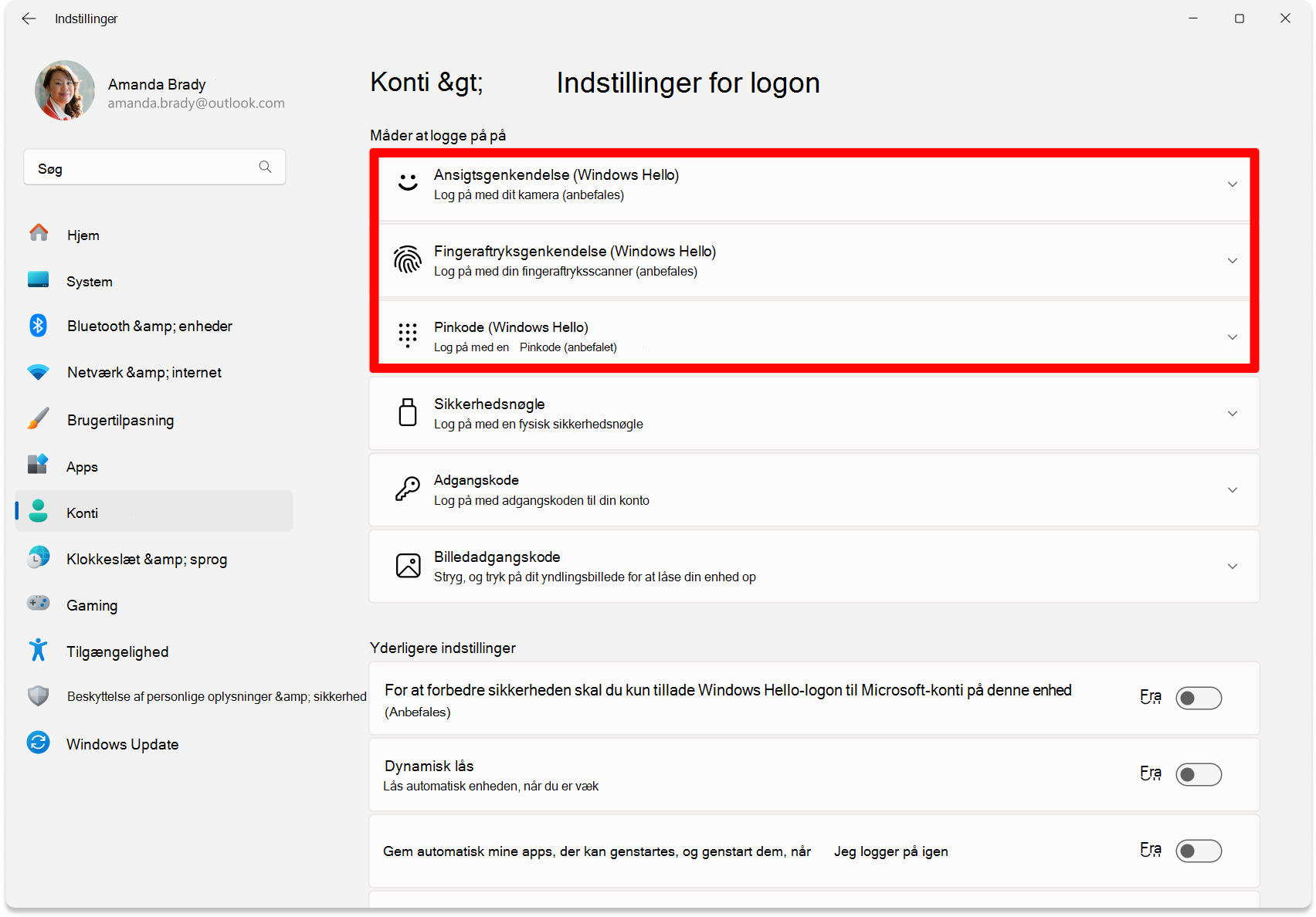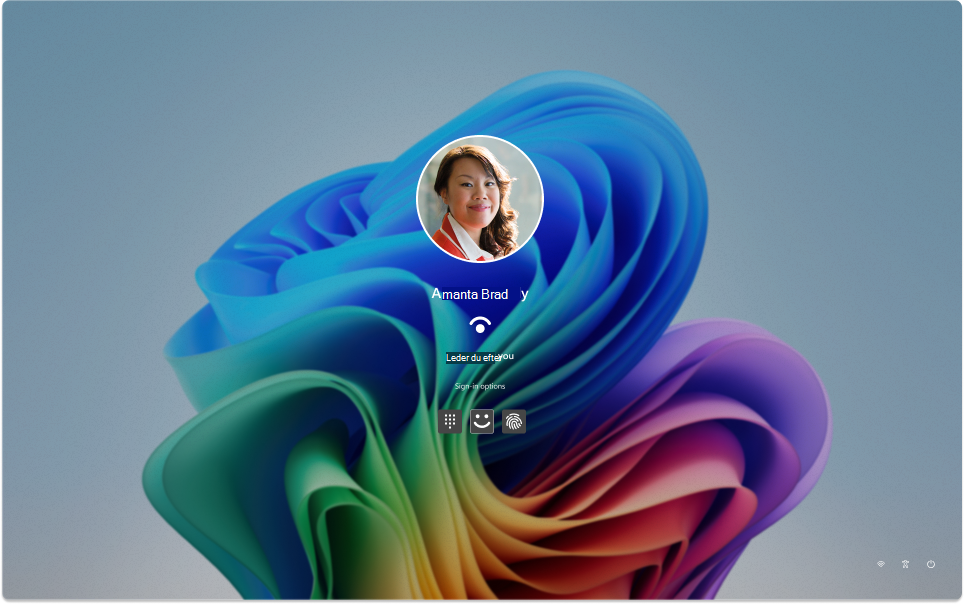Konfigurer Windows Hello
Gælder for
Windows Hello er en mere personlig og sikker måde at logge på din Windows-enhed på. I stedet for at bruge en adgangskode kan du med Windows Hello logge på med ansigtsgenkendelse, fingeraftryk eller en pinkode.
Disse indstillinger er med til at gøre det nemmere og mere sikkert at logge på din pc, fordi pinkoden kun er knyttet til én enhed, og den sikkerhedskopieres til genoprettelse med din Microsoft-konto.
Du kan bruge appen Indstillinger til at konfigurere og administrere Windows Hello.
-
I appen Indstillinger på din Windows-enhed,vælge Konti > Indstillinger for logon , eller brug følgende genvej:
-
Under Måder at logge på har du tre muligheder for at logge på med Windows Hello:
-
Vælg Ansigtsgenkendelse (Windows Hello) for at konfigurere logon til ansigtsgenkendelse med din pc's infrarøde kamera eller et eksternt infrarødt kamera
-
Vælg Fingeraftryksgenkendelse (Windows Hello) for at konfigurere logon med en fingeraftrykslæser
-
Vælg Pinkode (Windows Hello) for at konfigurere logon med en pinkode
Vigtigt!: Logon med dit ansigt kræver et Hello-kompatibelt kamera. Hvis du logger på med dit fingeraftryk, skal din enhed have en fingeraftrykslæser.Hvis din enhed ikke blev leveret sammen med en af dem, kan du købe en, der kan tilsluttes din enhed via USB fra en række populære forhandlere.
-
-
Vælg en indstilling, og vælg Konfigurer
-
Følg vejledningen for at fuldføre konfigurationen af Windows Hello
Logonoplevelse
Næste gang du logger på din enhed, kan du bruge ansigtsgenkendelse, fingeraftryksidentifikation eller pinkode i stedet for din adgangskode.